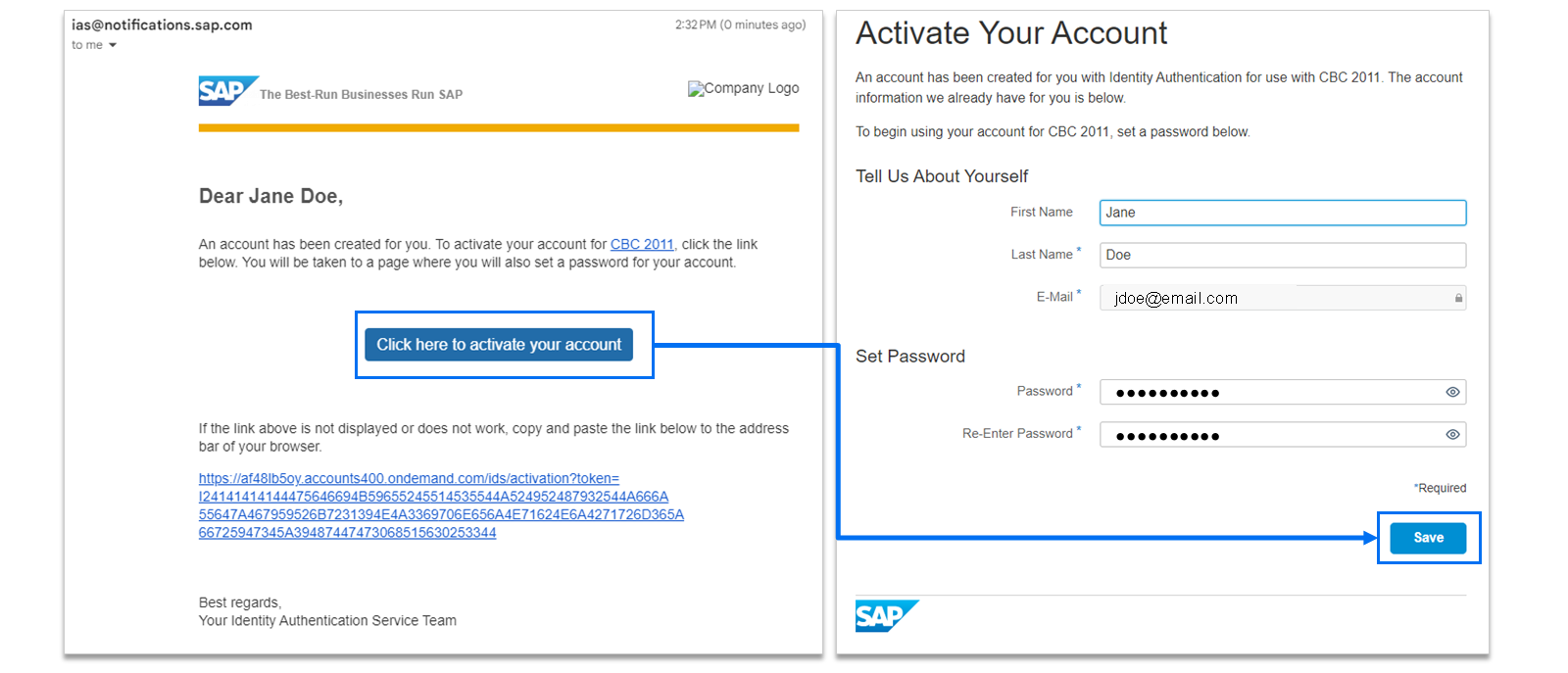¿Quién necesita acceso a qué sistema al inicio del proyecto?
El contacto de TI del cliente debe crear usuarios y asignar permisos a los siguientes miembros del equipo de implementación del socio:
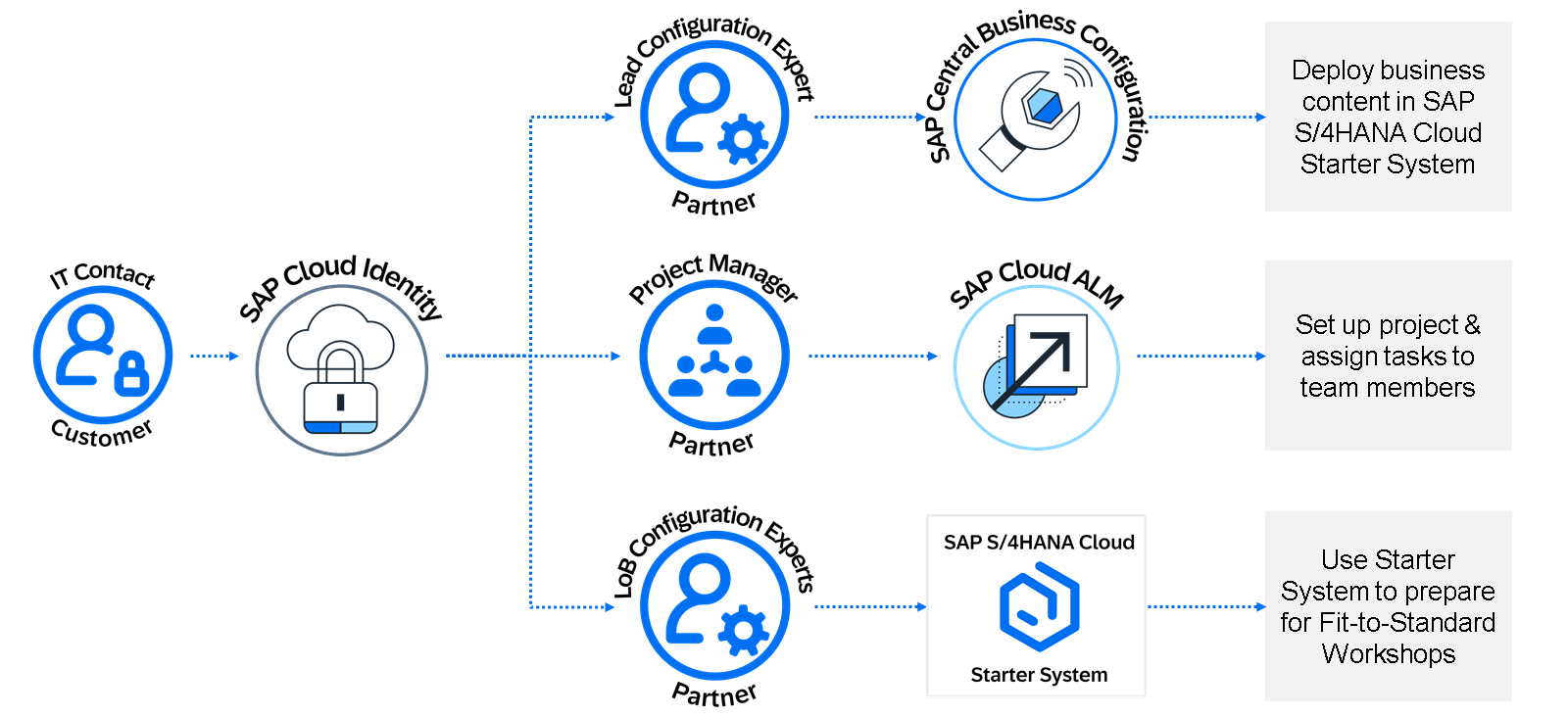
- Acceso del experto en configuración principal a SAP Central Business Configuration : después de recibir el acceso, el experto en configuración principal del socio utilizará SAP Central Business Configuration para implementar el contenido empresarial en los inquilinos del sistema SAP S/4HANA Cloud Starter. Los expertos en configuración de la línea de negocio (LoB) del socio necesitarán eventualmente acceso a SAP Central Business Configuration, pero esto se puede asignar en un momento posterior.
- Acceso del gerente de proyecto a SAP Cloud ALM : después de recibir el acceso, el gerente de proyecto del socio utilizará SAP Cloud ALM para configurar el proyecto de implementación, de modo que se puedan asignar tareas a los miembros del equipo del proyecto pertinentes y se pueda documentar y hacer un seguimiento del progreso del proyecto. El gerente de proyecto del cliente debe estar incluido en esta tarea para que pueda familiarizarse con el uso de SAP Cloud ALM para la gestión de proyectos. A continuación, se debe proporcionar acceso a SAP Cloud ALM a todos los miembros del equipo del proyecto (socio y cliente) para que puedan ver las tareas que se les asignan y utilizar la herramienta para documentar la finalización de las tareas.
- Acceso del experto en configuración de LoB al sistema de inicio SAP S/4HANA Cloud : después de que el experto en configuración principal haya implementado el contenido empresarial en el sistema de inicio, se debe proporcionar acceso a los expertos en configuración de LoB del socio para que puedan comenzar de inmediato a prepararse para impartir sus talleres de análisis de ajuste a los estándares. El experto en configuración principal del socio también debe tener acceso, ya que este rol también debe realizar talleres de ajuste a los estándares en una LoB o para abordar temas que no sean de LoB, como la estructura organizacional, el ERP de dos niveles y los recursos humanos.
Descripción general de cómo proporcionar acceso a SAP Central Business Configuration
Si bien SAP Cloud Identity Services parece un solo sistema, es una colección de sistemas que incluyen tanto Identity Authentication Service (IAS) como Identity Provisioning Service (IPS) . Esto significa que el contacto de TI navega entre dos sitios web diferentes para completar los pasos necesarios para brindar a los usuarios acceso a SAP Central Business Configuration.

Activar la cuenta de usuario en el Servicio de autenticación de identidad de SAP
El contacto de TI primero activa el Servicio de autenticación de identidad en la nube de SAP (IAS) a través del enlace proporcionado en el correo electrónico de aprovisionamiento del sistema.
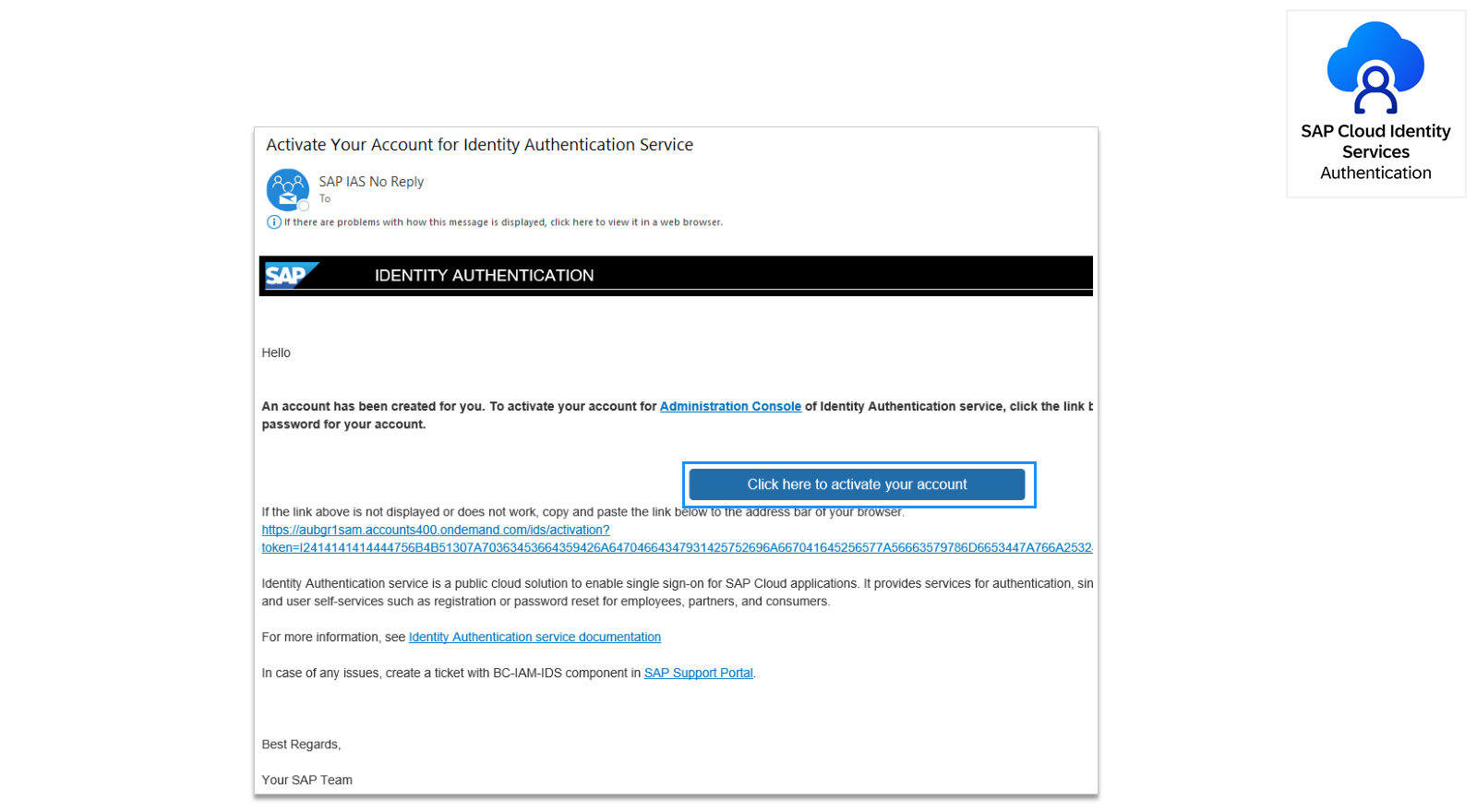
Crear plantilla de usuario CSV
Ahora es el momento de crear usuarios y otorgar permisos para acceder a SAP Central Business Configuration. El contacto de TI debe solicitar una lista de los miembros del equipo del proyecto del socio que necesitan acceso a SAP Central Business Configuration, con su nombre, apellido y direcciones de correo electrónico. En el Servicio de autenticación de identidad (IAS), puede crear usuarios de a uno por vez en el mosaico Administración de usuarios o importar en masa un archivo CSV de usuarios con el mosaico Importar usuarios. Debido a que la importación en masa de un archivo es más eficiente para crear muchos usuarios y asignar permisos a la vez, este es el método que cubriremos. Primero, debemos crear nuestra propia plantilla CSV (valores separados por comas) en Microsoft Excel. Los nombres de columna (atributos) en el archivo CSV deben seguir la estructura de nombres definida en laDocumentación del portal de ayuda de SAPNo es necesario incluir todos los atributos enumerados en la documentación: solo los atributos que son obligatorios para el archivo y los atributos adicionales que desea utilizar.
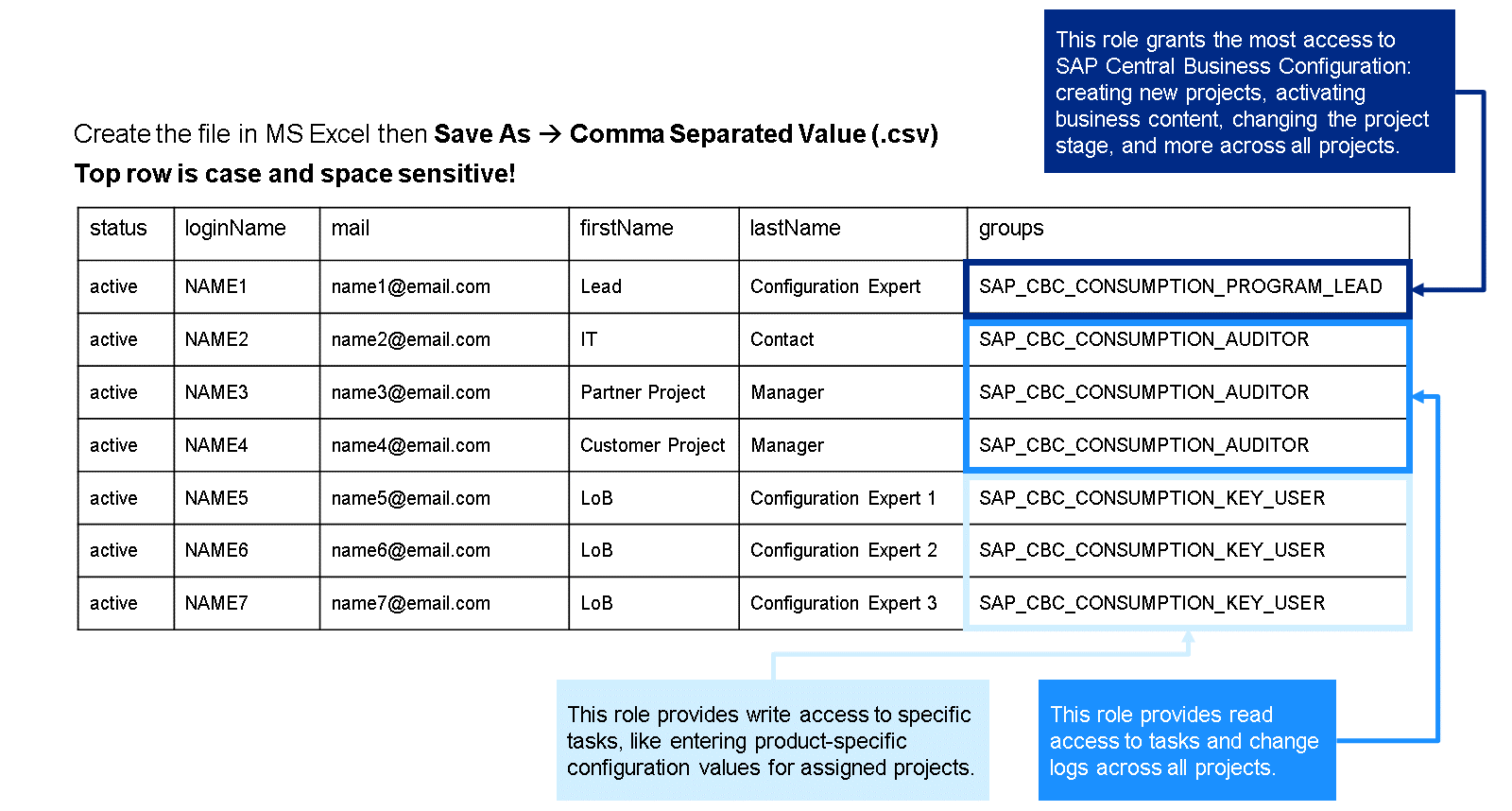
- Cree una nueva hoja de cálculo de Microsoft Excel y guárdela como → Valores separados por comas (.CSV) .
- En la primera fila, ingrese los atributos: status , loginName , mail , firstName , lastName y groups .
- El estado debe estar activo para todos los usuarios.
- Ingrese la información de cada miembro del equipo del proyecto en los campos loginName , mail , firstName y lastName . El contacto de TI también debe agregar la información de su propio usuario en una fila.
- En la columna de grupos , primero verifique los últimosRoles que se pueden asignar en SAP Central Business Configurationy susactividades de tareas autorizadas.
Asignaciones de roles
Al experto en configuración líder del socio se le debe asignar el rol de gerente de programa (SAP_CBC_CONSUMPTION_PROGRAM_LEAD) , que proporciona el permiso para crear un nuevo proyecto y activar contenido comercial en el sistema de inicio SAP S/4HANA Cloud, además del sistema de desarrollo en un momento futuro.
El contacto de TI debe asignarse a sí mismo y a los gerentes de proyectos de socios y clientes el rol de auditor (SAP_CBC_CONSUMPTION_AUDITOR) , de modo que tenga visibilidad de las actividades que se completan en el sistema.
A los expertos en configuración de LoB del socio se les debe asignar el rol de usuario clave (SAP_CBC_CONSUMPTION_KEY_USER) , de modo que tengan la capacidad de ingresar valores de configuración para el sistema de desarrollo SAP S/4HANA Cloud cuando finalmente deba configurarse con los datos del cliente. No es necesario ingresar valores de configuración para el sistema de inicio, porque estos datos ya se entregaron; sin embargo, es posible que los expertos en LoB deseen revisar los valores de configuración establecidos en el sistema de inicio como preparación para sus talleres de ajuste al estándar.
Importar usuarios a SAP Central Business Configuration
Ahora es el momento de crear usuarios y otorgarles permiso para acceder a SAP Central Business Configuration. Puede crear usuarios de a uno por vez en el mosaico Administración de usuarios o importar en masa un archivo CSV de usuarios con el mosaico Importar usuarios . Realizaremos la importación en masa porque es más eficiente para varios usuarios y podemos crear un usuario y asignarle permiso en el mismo archivo.

- Inicie sesión en el Servicio de autenticación de identidad (IAS) y seleccione el mosaico Importar usuarios .
- Seleccione el sistema SAP Central Business Configuration de la lista.
- Seleccione el botón Explorar… , cargue el archivo CSV de los usuarios creados en el paso anterior y elija Importar .
- Seleccione Enviar para enviar notificaciones por correo electrónico a los usuarios.
Ejecutar un trabajo para replicar usuarios y sus permisos asignados en SAP Central Business Configuration
Por último, el contacto de TI debe ejecutar otro trabajo en el servicio de aprovisionamiento de identidad (IPS) para replicar los usuarios y sus permisos asignados en el sistema SAP Central Business Configuration. Esto debe suceder de inmediato, porque ya se enviaron los correos electrónicos de activación.
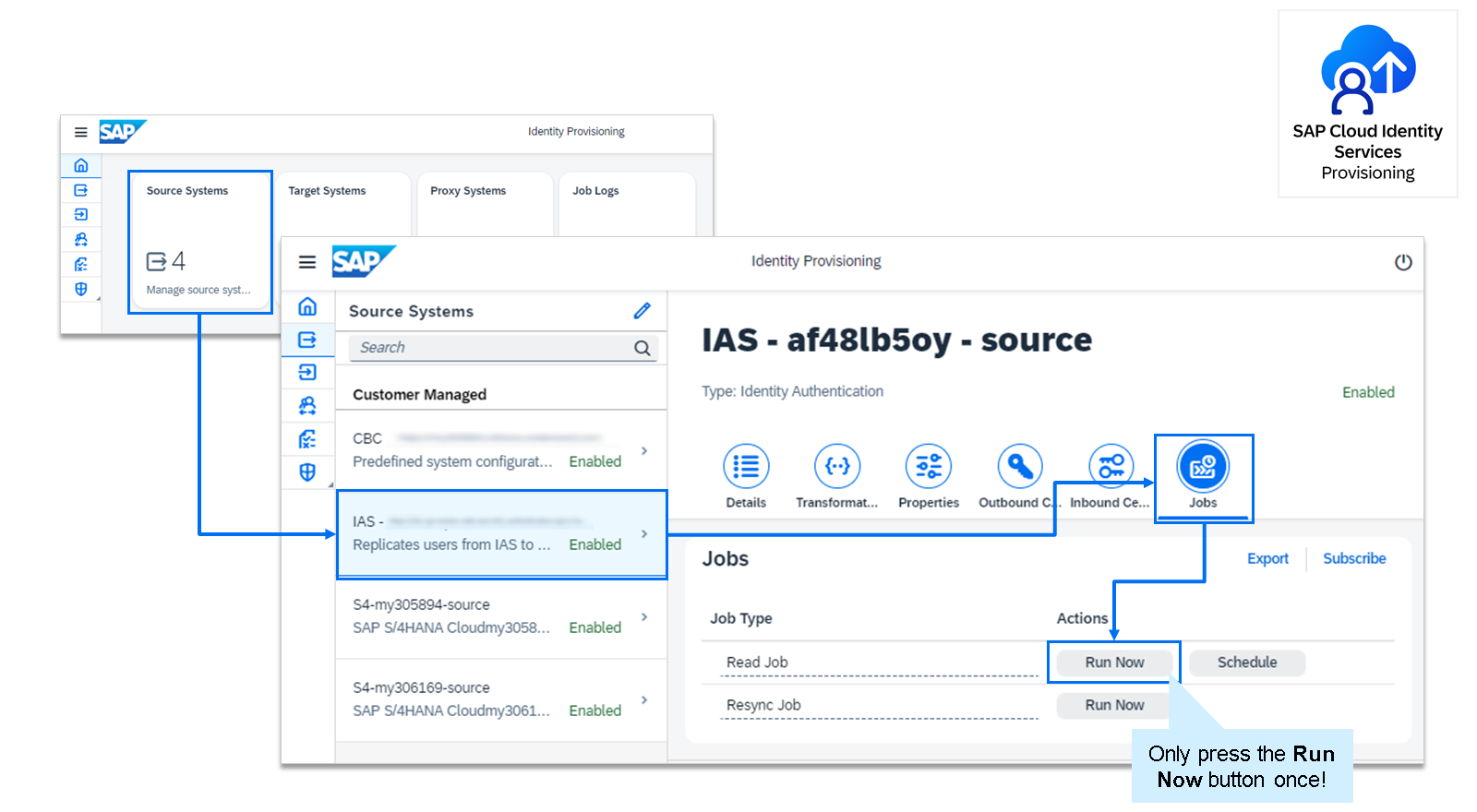
- Iniciar sesión en el IPS
- Seleccione el mosaico Sistemas de origen y luego elija el Servicio de autenticación de identidad (IAS) de la lista.
- Seleccione la pestaña Trabajos y haga clic en el botón Ejecutar ahora UNA VEZ para el trabajo de lectura .
Notificaciones por correo electrónico enviadas a los miembros del equipo del proyecto
Cada miembro del equipo del proyecto recibirá un correo electrónico de activación para su cuenta y el enlace al sistema SAP Central Business Configuration. El experto en configuración líder del socio ahora puede comenzar a activar el contenido en el sistema de inicio SAP S/4HANA Cloud. Esto se tratará en detalle más adelante en el curso.